在Word中插入填空符号(如下划线或横线)有以下几种方法:
1. 使用下划线功能
步骤:选中需要插入填空线的位置 → 点击工具栏中的“下划线”按钮(或按Ctrl+U快捷键) → 按空格键生成横线,长度由空格数量决定。
2. 直接输入横线符号
方法:在需要填空的位置输入Shift + -(减号键),连续输入可延长横线。
3. 通过符号库插入
步骤:点击“插入”选项卡 → 选择“符号” → 在子集中找到“标点符号”或“几何图形符”→ 选择横线符号(如“_”)并多次插入调整长度。
4. 快速替换法(批量插入)
适用场景:文档中需多处填空时。
操作:先用临时字符(如“z”)标记位置 → 完成后使用“查找和替换”(Ctrl+H)将“z”替换为下划线或横线符号。
5. 快捷键扩展
部分版本中,连续输入三个“-”后按回车可自动生成横线(需启用自动格式功能)。
提示
若需对齐填空线,建议使用表格或调整段落格式。
更复杂的符号(如方框“□”)可通过“符号”对话框的“Wingdings”字体查找。
根据需求选择合适的方法,常用推荐下划线+空格或Shift+减号快速操作。